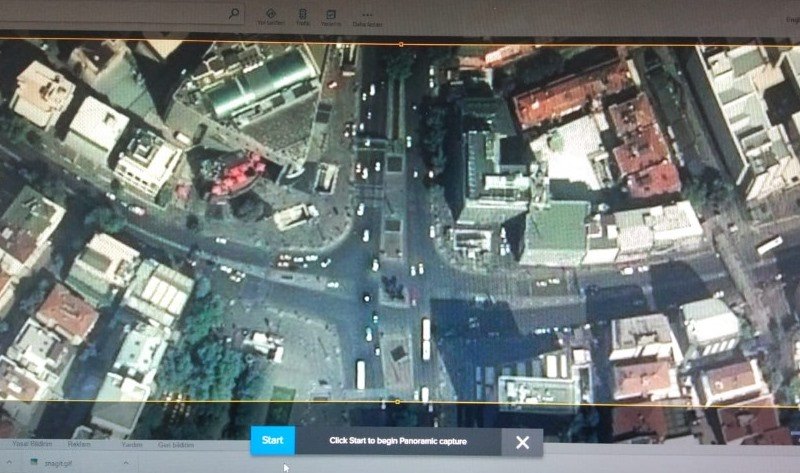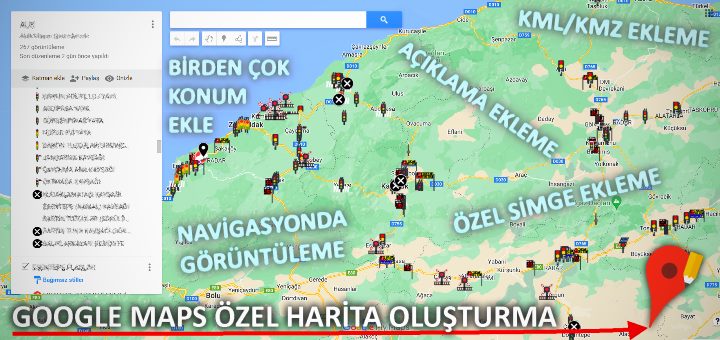Google Maps Harita Kaydetme (Yüksek Çözünürlüklü)
Yine enfes bir konu ile karşınızdayım.
Normalde Google mapsta ekran görüntüsü ile harita kaydederken bilgisayarınızın çözünürlüğü ölçüsünde kayıt alabilirsiniz.
Genel kullanım oranlarına baktığımda 1980×1020 yani fullhd çözünürlükte monitörler olduğu düşünülürse.
Sizin ekrandan alacağınız resim ölçüleri bu orandan büyük olamaz. yani ekrana ne sığarsa onun resmini alabilirsiniz.
Anormalde ise 🙂 sınırsızdır. Aşağıda anlatacağım yöntem bu işler ile uğraşanlar için nimettir.
Google Maps’ta Yüksek çözünürlükte tek parça resim kaydetmeyi anlatacağım.
MALZEMELER:
1. Evet, bunun için akıllara zarar ekran yakalayıcı program önereceğim.
Programı daha önce kullananlar bile böyle bir özelliği olduğuna şaşıracağına eminim.
Programın adı: Snagit
Programı uzun süredir kullanmaktayım. Bir çok özelliği var.
Bizim için en büyük eksisi paralı bir program oluşudur.
Fakat aşağıda ücretsiz versiyonunu denemeniz için size link vereceğim. 🙂
2. Güçlü bir bilgisayar. Özellikle rami fazla ve işlemcisi güçlü bir bilgisayar olursa yapacağınız işlem de hızlı olacaktır.
Snagit Programın Genel Özellikleri:
- Panaromik Ekran Yakalama Özelliği: Bu özellik sayesinde (aşağıda anlatacağım) yüksek çözünürlüklü resim fotoğraf harita alacağız.
- Resimlere ok işareti şekiller koyarak yazılar yazarak açıklamalar yazabilirsiniz.
- Madde madde anlatım ile 1, 2, 3, 4, gibi numaralar ile imleme yapabilirsiniz.
- Aşağıda size vereceğim son versiyonda resimlerin üzerindeki yazıları okuma özelliği de eklenmiştir. (OCR)
- Ekrandan fotoğraf çekmeyi bilinen en basit yöntemler ile yapabilir. Kısayol ile mouse tıklaması ile otomatik seçim ile vs.
- Ekrandan video çekebilirsiniz. Üstelik videoda sistem sesleri mi mikrofon sesi mi çıksın belirtebilirsiniz.
Programın daha bir çok özelliği bulunmaktadır. Konuyu dağıtmak adına bu kadar anlatıyorum…
Biz programın panaromik resim çekme özelliğine değineceğiz.
Bu özellik öyle bir özelliktir ki…
Ne gibi yerlerde kullanacağınız hayal gücünüze kalmış.
Snagit Panaromik özelliği ile Google Mapstan Harita Alma
Programı yükleyip çalıştırdığınızı varsayarak resimlerle anlatıyorum.
Üstteki hareketli gif i inceleyiniz.
Programımızı çalıştırdıktan sonra: Sol taraftan image seçilir. Selection kısmından panaromic seçilir.
Resimdeki gibi Capture cursor un seçili olmadığına dikkat edilmelidir ki harita üzerinde mouse imlecini kaydetmesin.
Time display on seçerseniz 5 sn hazırlık aşamanız olur. (Fotoğrafı yani alanı çekmeye 5 sn den geri sayıp başlar)
Kırmızı Capture tuşuna basınca bize panaromasını çıkartacağımız alan sorulacaktır.
belirliyoruz.
Ben örnekte bing maps kullanarak Ankara Kızılay Meydanı civarında basit bir haritada gezinip burayı çıkartacağım.
Google maps kullanmadım çünkü google mapsta görüntüler çamur gibiydi. Bunu Türkiye için kasıtlı olarak yapıyorlar şu yazımı inceleyiniz.
Yandex Maps ta kullanmadım onda da neredeyse tüm alanların üstünü blurlamışlar. Türkiye’nin istek yazışmaları neticesinde kamusal alanları sansürlemişler.
Panaroma penceresini harita üzerinde belirledik start dedikten sonra haritamız üzerinde yavaşca dolaşarak buranın fotoğraflarını otomatik çektirip birleştirilmesini sağlayacağız.
Google earth veya başka bir harita programı da kullanabilirsiniz.
! Dikkat etmeniz gereken husus harita üzerine dolaşırken zoom in ve zoom out değeri ile oynamamanızdır. Yani haritada dolaşın ama mouse orta tuşu ile haritayı büyütüp küçültmeyin.
! İkinci dikkat edilecek husus panaromasını alacağınız yerde mouse ile kısa ve net hamlelerde dolaşın. Hamle sonrası bir müddet bekleyin ki arka planda bilgisayar fotoğrafları çekip rama kayıt etmesi halinde rahat çalışabilsin. (Bilgisayarınızın ram’ine ve hızına oranla 0.1 salise -2 saniye)
Bilgisayarınız hızlı değilse yeterince beklemiyorsanız resimler üst üste biner ve istediğiniz sonuca ulaşamazsınız.
Haritada istenildiği ölçüde dolaştıysanız stop tuşuna basıyoruz. Bilgisayarınızın hızına bağlı olarak bir müddet bekleme süreci başlıyor.
Bu süre zarfında ram’de birikmiş fotoğraflar birleştirilip tek parça olması için işlemci hesaplamalar yapacak
Sabırla bekliyoruz.
En sonunda maharetinize bağlı olarak bir harita oluşmuş olacaktır.
Ben kendi deneme yapmış olduğum haritayı buraya ekliyorum ki aklınızda bir şablon oluşsun.
Tekrar hatırlatayım oluşturacağınız harita yüksek çözünürlüklü olacağından bu işlemler için sabır gereklidir.
Yeni bilgisayarlarda bu işlem 5 dk da yapılıyorsa eski bir bilgisayarda 1 saat sürecektir !
size önerim minimum i5 işlemcili bilgisayarda en az 8 gb ram de çalışmanızdır.
Buyrun çalışmamızın sonucu olarak tahmini 5000×5000 çözünürlükte haritamız oluşturuldu.
Hızlıca yapmış olduğum resim bu şekildedir. Resmin orjinali (5000×5000) 21 mb. olduğundan buraya eklemedim.
Programın Bu Özelliği İle Daha Neler Yapılabilir ?
Web sitesinin tam ekran resmini boylu boyunca alabilirsiniz. Sadece sitenin tepesinden aşağı yavaşca gezinmeniz yeterlidir.
Bazı paralı programlar vardır. (Autocad tarzı) Demo versiyonları kısıtlamasız kullanıcılara sunulmuştur. Sadece print özelliği aktif değildir. 🙂
Bu program ile ekranda dolaşarak çizimlerinizi yüksek çözünürlüklü basabileceksiniz.
Uzun word veya exel dosyalarınız var ise bunları tek parça resim olarak kayıt edebilirsiniz.
Daha aklıma gelmeyen bir çok yerde kullanıldığına eminim.
Programı da vereyim benden bu kadar gerisi sizde…
Snagit 2019 versiyon 64 bit ve Katılımsız (Otomatik-Kurulumlu) 51.2 Mb.
Benzer bir yazım daha var bunu da okumanızı tavsiye ederim:
https://100numaraliadam.com/google-maps-yuksek-cozunurluklu-kaydetme/